截图-----Selenium快速入门(十二)
在自动化测试过程中,截图是常见的操作,因为有时候单靠程序无法判断是否已得到期望的结果,所以需要截图判断。又或者截图是作为判断的存证。Selenium的截图操作也是非常简单,而且自带了一个文件操作类FileHandler,所以截图并保存到硬盘的操作,在Selenium是非常简单的。
ChromeDriver等各类浏览器的driver都继承自RemoteWebDriver,而RemoteWebDriver实现了TakesScreenshot接口,换言之,我们常用的各种driver,ChromeDriver, EdgeDriver, FirefoxDriver, InternetExplorerDriver, OperaDriver, SafariDriver,既实现了WebDriver接口,也实现了TakesScreenshot接口,因此我们可以像使用WebDriver接口一样,使用TakesScreenshot。而TakesScreenshot接口只有一个方法:
<X> X getScreenshotAs(OutputType<X> target) throws WebDriverException
因此,我们可以这样使用:
- //截图作为文件保存
- File screenshotFile =((TakesScreenshot)driver).getScreenshotAs(OutputType.FILE);
- //将图片存为base64
- String screenshotBase64 = ((TakesScreenshot) driver).getScreenshotAs(OutputType.BASE64);
而FileHandler,提供了一些静态方法,满足我们常用的文件操作需要,例如
- //将一个文件复制到另一个地方
- static void copy(java.io.File from, java.io.File to)
结合上面两个方法,我们就可以简单的实现截图,并将图片保存到指定位置。
以下是相关的代码:
- System.setProperty("webdriver.chrome.driver", "D:/WorkSpace/SeleniumTest/tools/chromedriver.exe");
- WebDriver driver=new ChromeDriver();
- driver.get("http://www.cnblogs.com");
- WebDriverWait wait=new WebDriverWait(driver, 5);
- wait.until(ExpectedConditions.visibilityOfElementLocated(By.linkText("沪ICP备09004260号")));
- File screenShot = ((TakesScreenshot) driver).getScreenshotAs(OutputType.FILE);
- //如果保存的文件夹不存在,则建立
- File saveDir=new File("D:\\temp");
- if(!saveDir.exists())
- FileHandler.createDir(saveDir);
- //保存路径
- File savePath=new File("D:\\temp\\screenshot.png");
- //如果没有写权限,则增加写权限
- FileHandler.makeWritable(savePath);
- //复制到指定路径
- FileHandler.copy(screenShot, savePath);
打开我们的文件夹,看看结果,确实截图成功,但只截到本屏幕,并不会将整个页面截取下来,下面是截到的图片
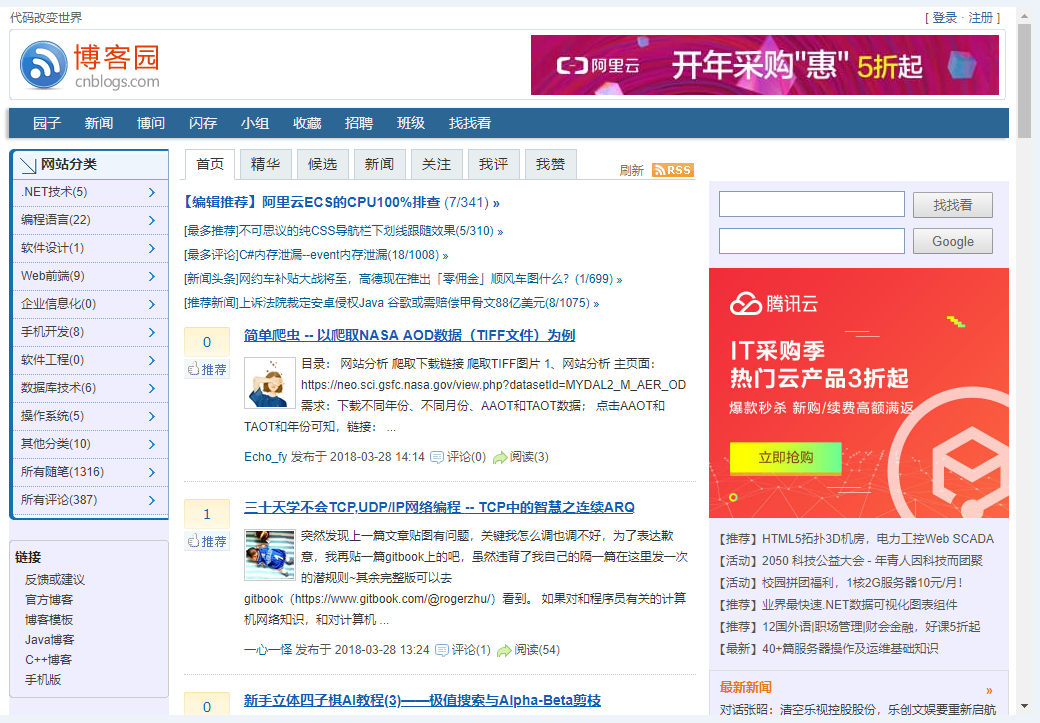
截图-----Selenium快速入门(十二)的更多相关文章
- 元素定位-----Selenium快速入门(二)
一.eclipse设置 工欲善其事必先利其器,在说元素定位之前,先来设置下eclipse. 首先放大一下字体,点击windows-preferences 其次,eclipse对于java的智能提示默认 ...
- 元素(WebElement)-----Selenium快速入门(三)
上一篇<元素定位-----Selenium快速入门(二)>说了,如何定位元素,本篇说说找到的元素(WebElement)该怎么用. WebElement常用方法: 返回值 方法名 说 ...
- 隐式等待-----Selenium快速入门(九)
有时候,网页未加载完成,或加载失败,但是我们后续的代码就已经开始查找页面上的元素了,这通常将导致查找元素失败.在本系列Selenium窗口切换-----Selenium快速入门(六)中,我们就已经出现 ...
- Vue.js+vue-element搭建属于自己的后台管理模板:Vue.js快速入门(二)
Vue.js+vue-element搭建属于自己的后台管理模板:Vue.js快速入门(二) 前言 上篇文章对Vue.js有了初步理解,接下来我们把Vue.js基础语法快速的过一遍,先混个脸熟留个印象就 ...
- JS快速入门(二)
目录 JS快速入门(二) 结构图 BOM window对象 open() window子对象 location对象 history对象(了解) navigator 对象 screen对象 BOM 定时 ...
- MySQL快速入门(二)
目录 MySQL快速入门(二) 约束条件 自增 自增的特性 主键 外键 级联更新/删除 表与表之间的关系 外键约束 操作表方法 查询关键字 练习数据 select··from where 筛选 gro ...
- OpenStack云计算快速入门之二:OpenStack安装与配置
原文:http://blog.chinaunix.net/uid-22414998-id-3265685.html OpenStack云计算----快速入门(2) 该教程基于Ubuntu12.04版, ...
- Docker快速入门(二)
上篇文章<Docker快速入门(一)>介绍了docker的基本概念和image的相关操作,本篇将进一步介绍image,容器和Dockerfile. 1 image文件 (1)Docker ...
- html5快速入门(二)—— CSS简介
前言: 1.HTML5的发展非常迅速,可以说已经是前端开发人员的标配,在电商类型的APP中更是运用广泛,这个系列的文章是本人自己整理,尽量将开发中不常用到的剔除,将经常使用的拿出来,使需要的朋友能够真 ...
随机推荐
- struck 模块
struck.pack(type,num) type : 是num的类型 num : int类型 r = struck.pack 把一个num内容打包成一个c规定的字节bytes的个数 struck ...
- rubber
rubber - 必应词典 美['rʌbər]英['rʌbə(r)] n.橡胶:橡皮:黑板擦 v.涂橡胶于…:〈美俚〉同“rubberneck” 网络橡皮擦:胶皮:橡皮轮胎 变形复数:rubbers:
- 【Python基础教程第2版】——第二讲:列表和元组
引言: 什么是数据结构? 数据结果是通过某种方式(例如对元素进行编号)组织在一起的数据元素的集合.Python中最常用的数据结构是序列. Python包含6种内建的序列:列表和元组(最常用:列表可以修 ...
- (hash map)Two Sum, sorted(排序+双指针)closest,小于或大于的对数,组成不同的对数
原版 sorted [抄题]: [思维问题]: 存sum - nums[i](补集),若出现第二次则调出 [一句话思路]: hashmap中,重要的数值当做key,角标当做value. [画图]: [ ...
- springMVC将处理的后的数据通过post方法传给页面时,可能会出现乱码问题,下面提出解决post乱码问题的方法
在web.xml中加入: <!-- 解决post乱码问题 --> <filter> <filter-name>CharacterEncodingFilter< ...
- Tomcat:A cookie header was received[xxxxxx] that contained an invalid cookie. That cookie will be ignored.
搬运来源:https://blogs.yahoo.co.jp/dk521123/36721868.html 原因: *从Tomcat 8,Cookie的解析已经符合RFC 6265. *由于RFC 6 ...
- 阈值分割与XLD轮廓拼接——第4讲
一.阈值分割 阈值分割算子众多: threshold :这是最基本最简单的阈值算子. binary_threshold :它是自动阈值算子,自动选出暗(dark)的区域,或者自动选出亮(light)的 ...
- Windows系统文件mshtml.dll
今天,在vista 32bit,sp 2,IE7的机器上跑开发的软件产品,打开IE,被测系统总是崩溃,换了一台机器,同样的配置环境,却没有重现. 同事的分析很详细,学习了 I tried this c ...
- 什么是@guid
我将给大家讲解史上最通俗一同guid与ID的区别...
- Can't use Subversion command line client: svn. Errors found while svn working copies detection.
idea 报错: Can't use Subversion command line client: svn. Errors found while svn working copies detect ...
